小白u盘一键重装系统教程演示
作者:小Q 人气: 0当电脑系统出现问题的时候,一般可以借助一些工具制作u盘重装系统修复。比较常用的工具就有小白u盘一键重装系统软件,该工具比较靠谱,下面小编就教下大家具体小白u盘怎么重装系统。
具体的小白u盘一键重装系统步骤如下:
1、我们可以先在一台可用的电脑上下载安装小白一键重装系统工具并打开,插入一个8g以上的空白u盘,选择u盘重装系统模式点击开始制作启动盘。
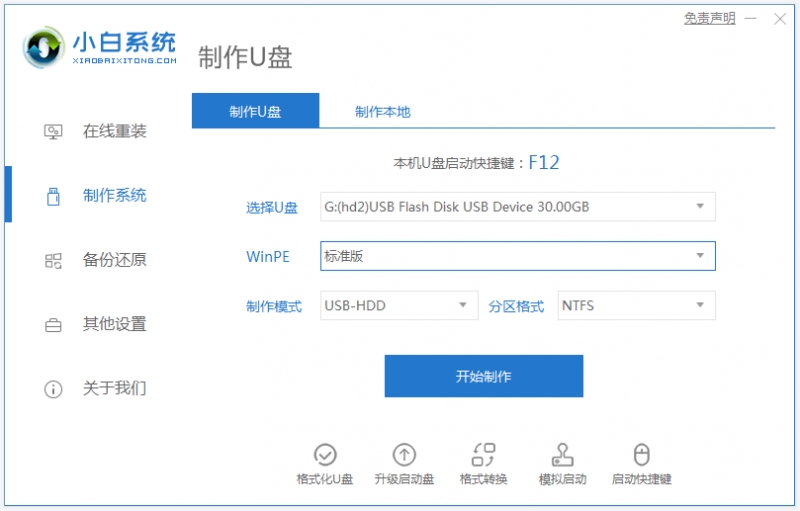
2、然后在制作系统界面选择需要安装的windows系统,点击开始制作。
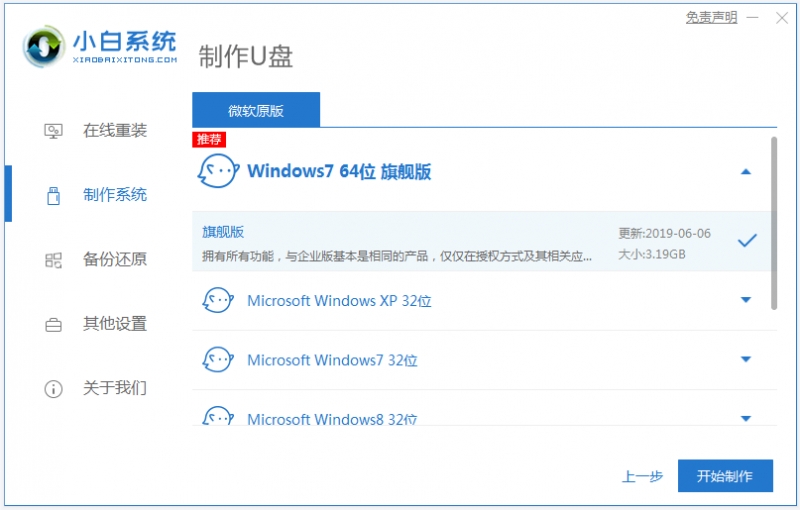
3、等待软件下载系统镜像和驱动等文件,制作完成u盘启动盘后,可先预览需要安装的电脑主板的启动热键,然后再拔除u盘退出。
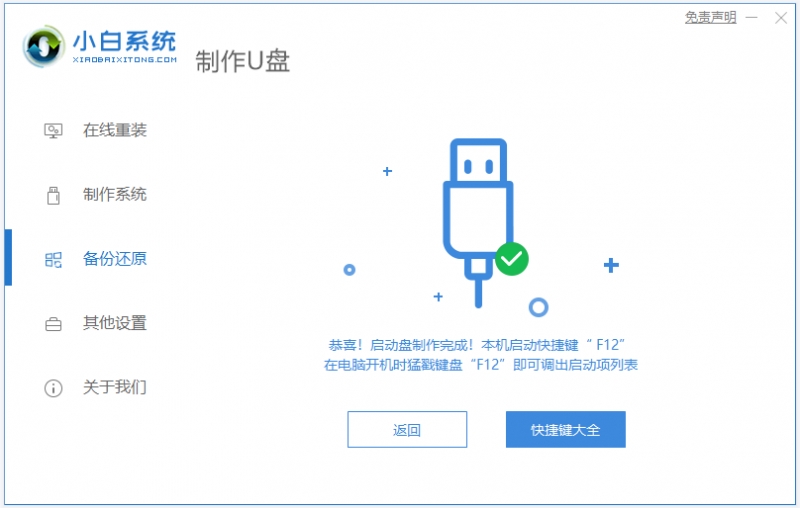
4、接着插入u盘启动盘进电脑中,开机不断按启动热键进启动界面,选择u盘启动项回车确定进入到pe选择界面,选择第一项pe系统回车进入。
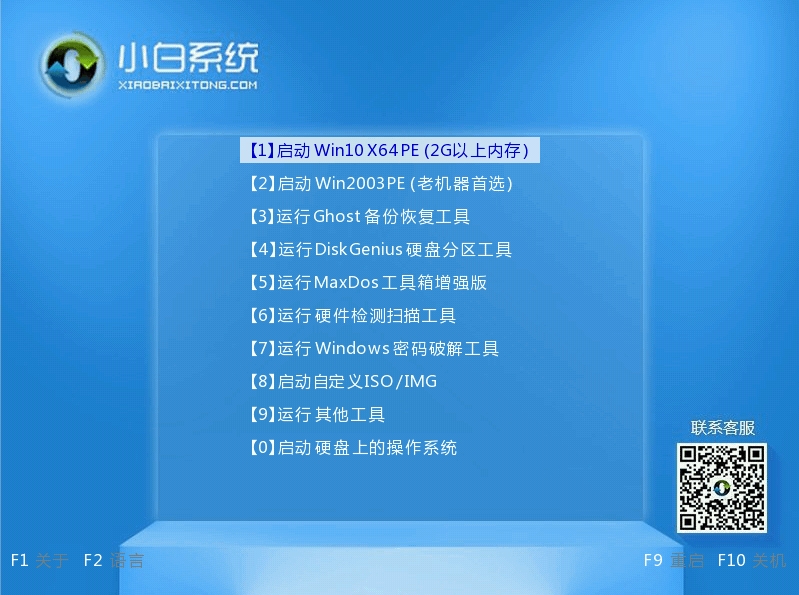
5、进入pe系统后,打开桌面上的小白装机工具,然后选择需要安装的系统点击安装。
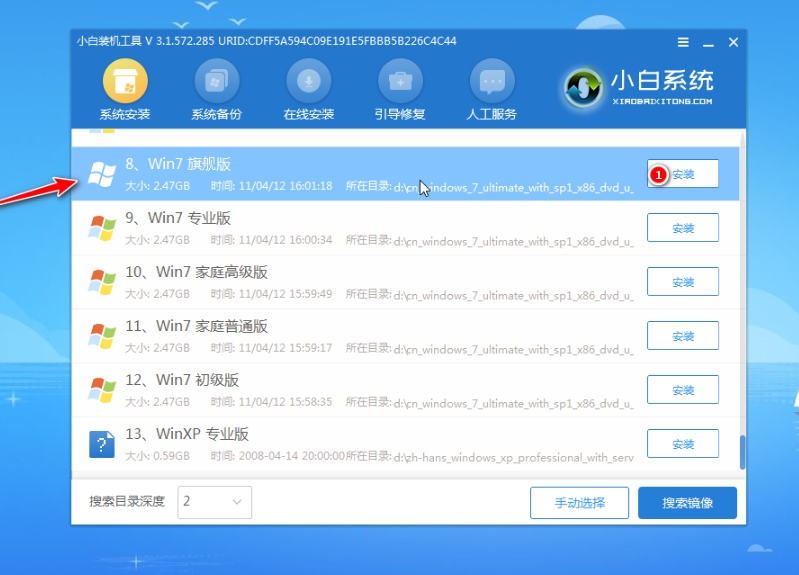
6、一般默认是将系统安装到系统盘c盘,点击开始安装。

7、提示安装完成后,我们选择立即重启电脑。
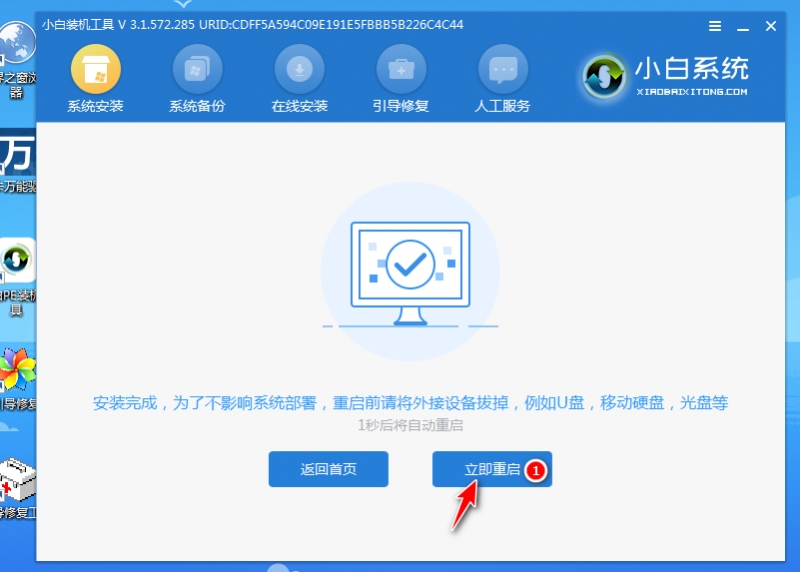
8、期间耐心等待,直到进入到新的系统桌面即表示安装成功。

以上便是小白u盘一键重装系统教程,有不懂u盘重装系统步骤的小伙伴都可以参照教程去下载安装工具使用。
加载全部内容